Πώς να διαγράψετε την προσωρινή μνήμη εφαρμογών και προγράμματος περιήγησης στο Android
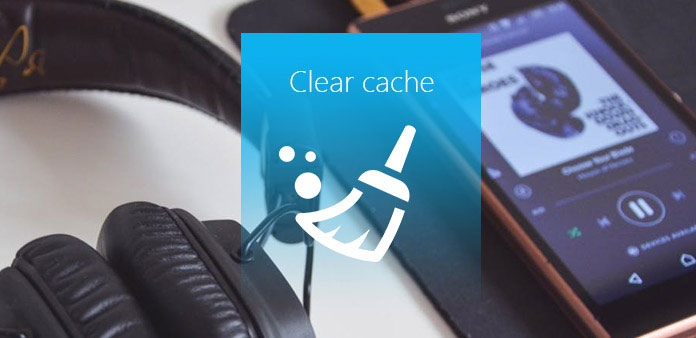
Αφού χρησιμοποιήσετε το νέο σας τηλέφωνο Android λίγες μέρες, διαπιστώνετε ότι επιβραδύνεται και πρέπει να περιμένετε λίγες φορές για να ανοίξετε μια εφαρμογή. Γιατί συμβαίνει αυτό; Το πρόβλημα σχετίζεται με την προσωρινή μνήμη στη συσκευή σας Android. Η προσωρινή μνήμη είναι ένα μέρος για να επαναφέρετε κάτι που έχετε προσπελάσει πρόσφατα για να σας επιτρέψει να την έχετε πρόσβαση εύκολα την επόμενη φορά. Δηλαδή, χρησιμοποιεί το ιστορικό σας σε κάθε εφαρμογή. Θα πάρει ένα μεγάλο μέρος της αποθήκευσης που οδηγεί στην χαμηλή ταχύτητα λειτουργίας του τηλεφώνου σας Android. Εν τω μεταξύ, θα απειλήσει την ιδιωτική σας ασφάλεια. Έτσι, η εκκαθάριση της κρυφής μνήμης από το Android δεν είναι πλέον ένα μικρό ζήτημα, αλλά ένα ουσιαστικό πράγμα. Και σε αυτό το άρθρο, μπορείτε να μάθετε μερικούς χρήσιμους τρόπους για να καθαρίσετε όλες τις κρυφές μνήμες στο τηλέφωνο και άχρηστα δεδομένα στο Android. Διαβάστε παρακάτω για να μάθετε περισσότερα σχετικά με αυτό.
Μέρος 1: Πώς να διαγράψετε την προσωρινή μνήμη εφαρμογών σε συσκευές Android
Το αρχείο προσωρινής μνήμης είναι διαθέσιμο σε κάθε εφαρμογή, η οποία αναλαμβάνει την αποθήκευση των συσκευών σας Android. Και πώς να διαγράψετε την προσωρινή μνήμη εφαρμογών από το Android είναι ένα από τα κορυφαία ζητήματα για εσάς. Επιπλέον, υπάρχουν δύο διαφορετικοί τρόποι για τον καθαρισμό της προσωρινής μνήμης εφαρμογών σε συσκευές Android. Το πρώτο είναι η εκκαθάριση της προσωρινής μνήμης μίας μόνο εφαρμογής και η άλλη είναι η κάθαρση όλων των εφαρμογών. Αυτές οι δύο μέθοδοι θα εισαχθούν και στο παρόν μέρος.

Ενότητα 1: Πώς να καθαρίσετε την προσωρινή μνήμη μιας εφαρμογής Android
Μερικές φορές, αν θέλετε να διαγράψετε το ιστορικό μιας μόνο εφαρμογής ή αυτή η εφαρμογή έχει καταλάβει το μεγαλύτερο μέρος του χώρου μνήμης, έτσι θέλετε να διαγράψετε την προσωρινή μνήμη εφαρμογών στο Android. Δείτε περισσότερες λεπτομέρειες από το μέρος τώρα.
Βήμα 1: Εντοπίστε τον Διαχειριστή εφαρμογών στο "Ρυθμίσεις" και πατήστε σε αυτό. Μεταβείτε στις Ρυθμίσεις και σύρετε προς τα κάτω στην οθόνη για να βρείτε την επιλογή "Διαχείριση εφαρμογών". Στη συνέχεια, κάντε κλικ σε αυτό.
Βήμα 2: Αγγίξτε την εφαρμογή που θέλετε. Στη σελίδα "Διαχείριση εφαρμογών", θα βρείτε όλες τις εγκατεστημένες εφαρμογές σας. Στη συνέχεια, πρέπει να βρείτε την εφαρμογή στην οποία θέλετε να διαγράψετε την προσωρινή μνήμη από αυτό το Android και να πατήσετε σε αυτό.
Βήμα 3: Αφού εγγραφείτε σε αυτήν την εφαρμογή, θα σας οδηγήσει στις λεπτομέρειες της. Μπορείτε να δείτε το συνολικό χώρο που τραβήξατε από την προσωρινή μνήμη και ένα κουμπί για να το καθαρίσετε. Απλώς κάντε κλικ στην επιλογή "Εκκαθάριση προσωρινής μνήμης" για να καθαρίσετε ολόκληρη την προσωρινή μνήμη ολόκληρης της εφαρμογής.
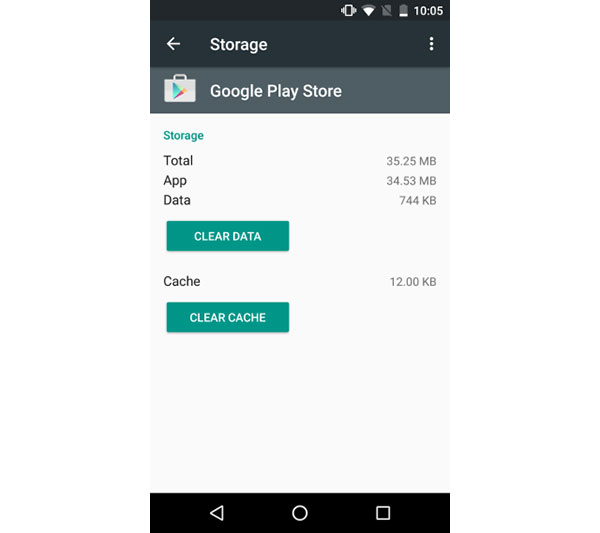
Ενότητα 2: Πώς να καθαρίσετε την προσωρινή μνήμη όλων των εφαρμογών στο Android
Μπορείτε επίσης να διαγράψετε όλες τις προσωρινές μνήμες σε εφαρμογές από το Android χρησιμοποιώντας τις ενσωματωμένες ρυθμίσεις του Android. Αλλά υποστηρίζει μόνο το Android 4.2 και παραπάνω. Εάν η έκδοση του Android σας είναι κάτω από το 4.2, παραλείψτε αυτό το μέρος στο επόμενο περιεχόμενο.
Βήμα 1: Κάντε κλικ στην επιλογή "Αποθήκευση" στο μενού Ρυθμίσεις. Εκκινήστε τις "Ρυθμίσεις" στο τηλέφωνό σας Android και, στη συνέχεια, σύρετε προς τα κάτω για να κάνετε κλικ στο "Αποθήκευση". Θα δείτε όλες τις πληροφορίες αποθήκευσης και άλλες χρήσιμες πληροφορίες σχετικά με την αποθήκευση.
Βήμα 2: Καταργήστε την προσωρινή αποθήκευση όλων των εφαρμογών
Αγγίξτε τα δεδομένα προσωρινής αποθήκευσης και εμφανίζεται ένα αναδυόμενο παράθυρο με την ένδειξη "Αυτό θα διαγράψει τα προσωρινά αποθηκευμένα δεδομένα για όλες τις εφαρμογές" απλά πατήστε "OK" και θα γίνει εκκαθάριση.
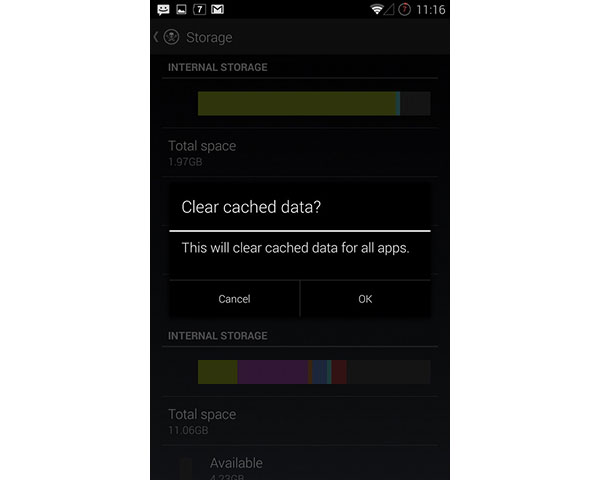
Μέρος 2: Πώς να καθαρίσετε την προσωρινή μνήμη του προγράμματος περιήγησης σε ένα Android
Κάθε φορά που χρησιμοποιείτε το πρόγραμμα περιήγησης για να συνδεθείτε σε μερικούς ιστότοπους, θα αφήσει κάποιο ιστορικό περιήγησης στο Android σας. Παρόλο που μπορεί να σας βοηθήσει να έχετε πρόσβαση στην προηγούμενη ιστοσελίδα εύκολα την επόμενη φορά, μπορεί επίσης να καταλάβει μέρος του χώρου μνήμης σας. Έτσι, είναι σημαντικό να μάθετε πώς να καθαρίσετε την προσωρινή μνήμη στο Android του Chrome. Και σε αυτό το μέρος, παίρνει το Chrome ως παράδειγμα για να σας βοηθήσει να κατανοήσετε τα λεπτομερή βήματα.
Βήμα 1: Ξεκινήστε το Chrome στο Android σας
Στη συνέχεια, πατήστε στο μενού στην επάνω δεξιά πλευρά της οθόνης. Στο μενού, θα δείτε την επιλογή "Ρυθμίσεις". Στη συνέχεια, κάντε κλικ στο εικονίδιο "Απόρρητο" και θα ανοίξει ένα νέο μενού για εσάς.
Step2: Εκκαθάριση της προσωρινής μνήμης περιήγησης στο Android
Κάντε κύλιση προς τα κάτω για να πατήσετε στο στοιχείο "Εκκαθάριση Δεδομένων Περιήγησης" στο κάτω μέρος του μενού "Απόρρητο". Στη συνέχεια, πρέπει να βεβαιωθείτε ότι έχουν επιλεγεί τα "Cache" και "Cookies", "δεδομένα ιστότοπου" και, στη συνέχεια, πατήστε "Διαγραφή" για να διαγράψετε όλη την προσωρινή μνήμη στο Chrome από το Android.
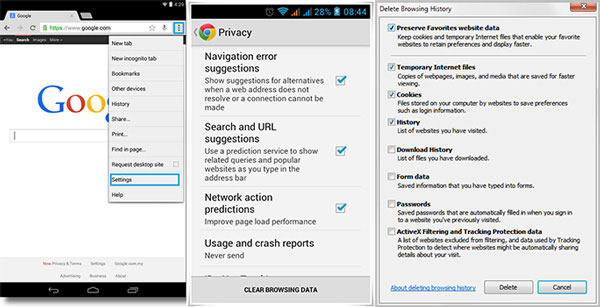
Μέρος 3: Πώς να χρησιμοποιήσετε την εφαρμογή Cache Cleaner για να διαγράψετε την προσωρινή μνήμη
Ο ευκολότερος τρόπος για να διαγράψετε την προσωρινή μνήμη στο Android είναι να χρησιμοποιήσετε μια ειδική εφαρμογή. Και υπάρχουν πολλές εφαρμογές ειδικά σχεδιασμένες για τη διαγραφή όλων των αρχείων cache από το Android στην αγορά. Μπορείτε να επιλέξετε ένα για να σας βοηθήσει. Cache Cleaner της εφαρμογής είναι ένα από αυτά τα οποία μπορείτε να κατεβάσετε εύκολα στο App Store σας. Και μπορεί να σας βοηθήσει με την εκκαθάριση της προσωρινής μνήμης στο Android έξυπνα και επιλεκτικά. Διαβάστε παρακάτω για να βρείτε πώς μπορείτε να χρησιμοποιήσετε την προσωρινή μνήμη εκκαθάρισης για να διαγράψετε την προσωρινή μνήμη.
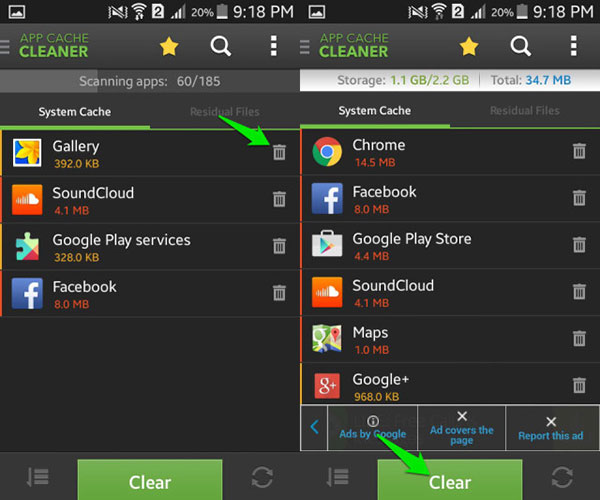
Βήμα 1: Κατεβάστε και εγκαταστήστε το πρόγραμμα
Κατεβάστε και εγκαταστήστε Cache Cleaner της εφαρμογής στο τηλέφωνό σας Android. Μετά την ολοκλήρωση της εγκατάστασης, ξεκινήστε την.
Βήμα 2: Εκκαθάριση προσωρινής μνήμης στο Android
Στην αρχική σελίδα, όλες οι εφαρμογές σας παρατίθενται σε αυτό. Και μπορείτε να επιλέξετε ένα και να πατήσετε το εικονίδιο "διαγραφή" για να εκκαθαρίσετε την προσωρινή μνήμη της κάθε εφαρμογής ξεχωριστά. Διαφορετικά, αν θέλετε να διαγράψετε όλη την προσωρινή μνήμη στο Android, μπορείτε να κάνετε κλικ σε ένα πράσινο κουμπί στο κάτω μέρος της οθόνης που ονομάζεται "Διαγραφή".
Συμπέρασμα
Πάρα πολλά αρχεία προσωρινής μνήμης στο Android σας θα κάνουν τη συσκευή σας Android πιο αργή. Ο καθένας πρέπει να καθαρίζει την προσωρινή μνήμη στο Android τακτικά. Έτσι, μάθετε πώς να καθαρίσετε την κρυφή μνήμη στο Android είναι μια σημαντική δεξιότητα για όλους εσάς. Σε αυτό το άρθρο, έχει προετοιμάσει τρεις διαφορετικούς τρόπους για να σας δώσει περισσότερες προσεγγίσεις για τη διαχείριση του τηλεφώνου σας Android. Είτε θέλετε να το καθαρίσετε για μια μόνο εφαρμογή ή για όλες τις εφαρμογές, μπορείτε πάντα να βρείτε τη λύση από το άρθρο. Ελέγξτε τις λεπτομέρειες και ακολουθήστε τα βήματα για να βελτιστοποιήσετε ανάλογα το τηλέφωνό σας Android.







